Zum Anzeigen dieser Inhalte ist ein JoVE-Abonnement erforderlich. Melden Sie sich an oder starten Sie Ihre kostenlose Testversion.
Method Article
Neuartige 3D / VR Interaktiv Raum für MD-Simulationen, Visualisierung und Analyse
In diesem Artikel
Zusammenfassung
A new computational system featuring GPU-accelerated molecular dynamics simulation and 3D/VR visualization, analysis and manipulation of nanostructures has been implemented, representing a novel approach to advance materials research and promote innovative investigation and alternative methods to learn about material structures with dimensions invisible to the human eye.
Zusammenfassung
Die zunehmende Entwicklung der Informatik (Hardware und Software) in den letzten Jahrzehnten hat sich die wissenschaftliche Forschung in vielen Bereichen, einschließlich der Materialwissenschaft, Biologie, Chemie und Physik und viele andere beeinflusst. Ein neues Computersystem für die präzise und schnelle Simulation und 3D / VR-Visualisierung von Nanostrukturen wird hier vorgestellt, mit dem Open-Source-Moleküldynamik (MD) Computerprogramm LAMMPS. Diese alternative Berechnungsverfahren nutzt moderne Grafik-Prozessoren, NVIDIA CUDA Technologie und wissenschaftliche Spezialcodes zur Verarbeitungsgeschwindigkeit Barrieren gemeinsam traditionelle Rechenverfahren zu überwinden. In Verbindung mit einem System für virtuelle Realität verwendet werden, um Materialien zu modellieren, ermöglicht diese Verbesserung die Zugabe beschleunigt MD Simulationsfähigkeit. Die Motivation ist es, ein neues Forschungsumfeld, das gleichzeitig ermöglicht die Visualisierung, Simulation, Modellierung und Analyse liefern. Das Forschungsziel ist es, die Struktur und die Eigenschaften von anorganischen n untersuchenanostructures (zB Quarzglas nano) unter verschiedenen Bedingungen mit dieser innovativen Computersystems. Die vorliegende Arbeit beschreibt eine Beschreibung des 3D / VR-Visualisierungssystem und Basiskomponenten, eine Übersicht über wichtige Aspekte wie die physische Umgebung, Informationen über die Einrichtung und Verwendung des neuen Systems, ein allgemeines Verfahren für die beschleunigte MD Verbesserung, technische Informationen und relevante Bemerkungen. Die Auswirkungen dieser Arbeit ist die Schaffung eines einzigartigen Rechensystem kombiniert nanoskaligen Materialien Simulation, Visualisierung und Interaktivität in einer virtuellen Umgebung, die sowohl ein Forschungs- und Lehrinstrument an der UC Merced ist.
Einleitung
Materialwissenschaft ist ein interdisziplinäres Feld, das die Struktur-Eigenschaftsbeziehungen für ihre Anwendung in vielen Bereichen der Wissenschaft und Technik untersucht, in der Materie. Als Struktur-Eigenschafts-Beziehungen werden durch Computersimulationen neben Experimenten untersucht, bieten Computerwerkzeuge komplementäre Funktionen, die Forschungsanstrengungen verstärken kann. Während Nanomaterialien sind von Interesse für Wissenschaftler und haben erlösende Wert für ihre potenziellen sozialen Auswirkungen ist dieser Größenbereich birgt viele Herausforderungen vor allem in Experimenten gefunden.
Computersimulationen erlauben Wissenschaftlern und Ingenieuren, um spezielle Tests in einer großen Vielzahl von Umgebungen nur von Zeit und Rechenressourcen begrenzt durchzuführen. Molekulardynamik (MD) Simulationen ermöglichen die entsprechende Zeit- und Längenskalen, die Phänomene von Interesse in vielen Nanomaterialien zu untersuchen. Simulationen erweitern die Untersuchung von Materialien, indem Sie die Einschränkungen von Ter physikalische Labor, aber viele Computerwerkzeuge fehlen zugänglich, intuitive Schnittstellen für die Forschung. Enhancement mit der grafischen Darstellung von Modellen, effiziente Berechnungsalgorithmen und grafischen Processing Unit (GPU) based Computing ergänzen aktuelle Simulationsbemühungen. Die neuen Grafikkarten verbinden sich mit Zentraleinheiten effizient, damit mathematisch intensive Berechnungen, die von der GPU ausgeführt werden. Das Ergebnis ist eine wirksame Beschleunigung der Berechnung in der Größenordnung von 10 x begleitet von einer Verringerung des Energieverbrauchs von bis zu 20x.
Das Ziel dieses Forschungsprojektes war die Entwicklung und Implementierung eines neuartigen Werkzeug für Nanowissenschaften Untersuchung, die direkt mit einer interaktiven Schnittstelle zu MD-Simulationen, Materialwissenschaften Analyse und 3D-Visualisierung. Dieses innovative System mit einzigartigen und leistungsstarken Analysefunktionen für Nano-Forschung und Bildung an der UC Merced verwendet wurde, mit unmittelbaren Auswirkungen auf andere rel ated STEM Bereichen wie Nanotechnologie, Physik, Biologie und Geologie und ultimative Vorteil für Bildung und Gesellschaft.
Die 3D / VR-Visualisierungssystem wurde sowohl eine Forschungs- und Lehrinstrument, die Erstellung und Bearbeitung von atomaren Strukturen in einem interaktiven virtuellen 3D-Realität (VR) Umgebung ermöglicht implementiert. Das System wurde von einer Reihe von relativ kostengünstige und leicht zugängliche Komponenten nach dem ursprünglich von Dr. Oliver Kreylos an der UC Davis 1 entwickelten Modell erstellt.
Unten ist ein Foto des fertigen 3D / VR-Visualisierungssystem-Layout, mit wichtigen Komponenten markiert (Abbildung 1). Dieses System wurde ursprünglich für Bildungszwecke an der UC Merced 2009 gegründet Die Umsetzung der Original-3D / VR-System führte in peer-reviewed Publikationen 2-3. Tabelle 1 unten fasst die wichtigsten Eigenschaften für jedes Element der 3D / VR-Visualisierungssystem.
ntent "fo: keep-together.within-page =" always ">
Abbildung 1. 3D / VR-Visualisierungssystem und Hauptkomponenten (links) im Davila Research Laboratory der UCM und Visualisierungsgeräte (rechts). Bitte klicken Sie hier, um eine größere Version dieses Bild anzuzeigen.
| Artikel | Komponente | Funktionalität im System |
| A | 3D-TV | 3D-Darstellung von modellierten molekularen Strukturen und die Bildschirmmenüs. |
| B | Infrarot (IR) Tracking-Kameras 4 | IR-Kameras Spurpositionen der Wiimote und 3D-Ansicht Brille in der Benutzerarbeitsbereich vor der 3D-TV, so dass virtuellen 3D-Manipulation angezeigt Strukturen. |
| C | Tracking-PC | Läuft IR-Kamera-Tracking-Software und überträgt Wiimote und 3D-Brillen Positionen Modellierung Computer. |
| D | Wiimote | Wird für die On-Screen-Steuerung der Modellierungssoftware und Strukturen in virtuellen 3D-Umgebung zu manipulieren. |
| E | 3D-Brille 5 | Mit 3D-TV-IR-Signal synchronisiert, ermöglichen 3D-Ansicht der Struktur. Position von IR-Kameras für die genaue 3D-Ansicht verfolgt. |
| F | Modeling PC | Läuft NCK / VRUI 3D-Modellierung und Anzeigesoftware 6, übernimmt Brille / Wiimote Position und Steuersignale, um genaue 3D-Molekülstruktur-Ansicht erstellen. |
Tabelle 1. Funktionalität der wichtigsten Elemente der 3D / VR-Visualisierungssystem an der UCM.
Description von 3D / VR-Visualisierungssystem und Basiskomponenten:
3D / VR-Visualisierung Systemübersicht - Die 3D / VR-Visualisierungssystem besteht aus einer Reihe von IR-Kameras und-Tracking-Software, die in Verbindung mit 3D-Modellierungssoftware, damit ein Benutzer interaktiv erstellen 3D Molekülstrukturen. Die IR-Kameras und Software verfolgen die 3D-Lage einer Wiimote und 3D-Betrachtungsbrille mit IR-Marker, und übergeben diese an die Modellierungssoftware. Die Modellierungssoftware benutzt die Wiimote Steuersignale und Bewegung, um 3D-Molekülstrukturen erzeugen sichtbar mit Hilfe der Kombination aus einem 3D-fähigen Fernseher mit Großformat-synchronisiert und verfolgt 3D-Brille. Dies ergibt eine virtuelle 3D-Arbeitsbereich, in dem der Benutzer dynamisch zu erstellen und virtuelle Molekülstrukturen, die reale physikalische Verhalten (2) beziehen, basierend auf interatomaren Kräfte in der Modellierungssoftware verwendet manipulieren. Sonder considerations für die Einrichtung dieses Systems können in ergänzenden Materialien gefunden werden.
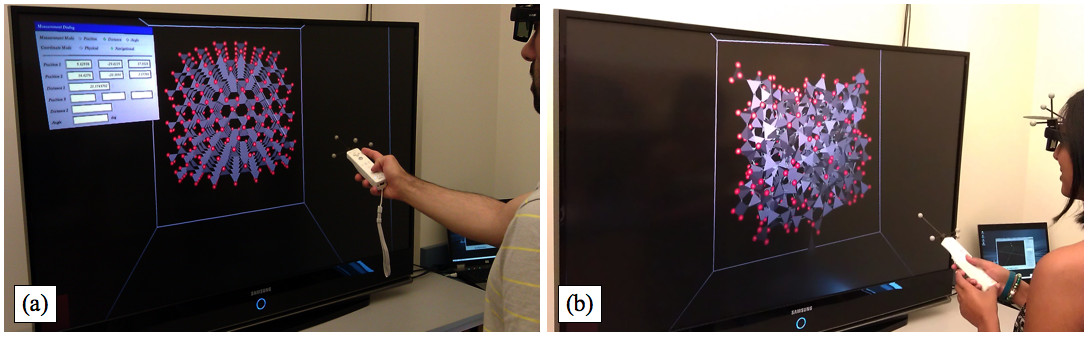
Abbildung 2. Die Untersuchung Kieselsäure Nanomaterialien mit dem 3D / VR-Visualisierungssystem. (A) Ein Forscher schafft eine erste Cristobalit-Modell (kristallin), bevor GPU-basierte Simulationen. (B) Bei der Durchführung einer simulierten MD schmelz Quench-Verfahren auf in (a), erhält ein anderer Forscher einen Quarzglas-Modell (nicht-kristalline) gezeigte Modell. Bitte klicken Sie hier, um eine größere Version dieses Bild anzuzeigen.
3D / VR-Visualisierungssystem Enhancement - MD Simulation Fähigkeit:
Molekulardynamik-Simulationssysteme werden häufig in einem realisiertMehrknoten Mode, das heißt, eine große Arbeitsbelastung für Tausende von Prozessoren verteilt oder unter Zehn parallelisiert. In letzter Zeit wurden zusätzliche Möglichkeiten für beschleunigte wissenschaftliche Rechnen mit den Entwicklungen in der Computergrafik Verarbeitung entstanden. Diese Fortschritte sind eine Software-Schnittstelle, die Wissenschaftler, die Vorteile der hochparallele Art der Verarbeitungsleistung wesentlich für Grafikchips zu nehmen. Mit dem Aufkommen des Compute Unified Device Architecture oder CUDA 7, können die Wissenschaftler GPUs 8 verwenden, um die Geschwindigkeit, mit der Probleme gelöst und gleichzeitig die Kosten für die Infrastruktur. Ein typisches GPU kann das Äquivalent von Hunderten bis Tausenden von Kernen oder "Knoten" für die Verarbeitung von Informationen haben, und diese können jeweils parallel verwendet werden, kann ein gut codiert Lösung bis zu Durch Beschleunigung gegenüber den Multi-Core-Pendant 1,000x . Auch wenn nicht jedes Problem mit diesem Ansatz gut geeignet, haben aktuelle MD-Simulationen bis zu 15 gesehenx Durchsatzleistung gewinnt 9. Details zur 3D / VR-Visualisierungssystem MD-GPU-Erweiterung kann in ergänzenden Materialien gefunden werden.
Protokoll
1. Installieren Sie 3D / VR-Modeling-Software auf PC-Modellierung
- Installieren Sie Linux-Basisbetriebssystem auf die Modellierung PC (Ubuntu x86 / AMD64 je nach Hardware).
- Ändern LINUX Basis-Betriebssystem.
- Installieren Bibliotheken und Funktionen hinzuzufügen wie nötig.
- Installieren VRUI und NCK 3D / VR-Modellierungs-Software auf PC-Modellierung 6.
- Überprüfen Sie Websites zu 1,6 bis neuesten Versionen aller Modellierungssoftwarekomponenten zu erhalten.
- Kompilieren, Konfigurieren und Testen VRUI.
- Installieren und testen NCK.
2. Einrichten von Tracking-System 1
- Einfassung IR-Tracking-Kameras 4
- Erstellen Sie eine starre Kamera Hängerahmen direkt über der Vorderkante der 3D-TV in der Nähe der Decke für beste Abdeckung. Berg 3 Kameras an Schwenklager direkt über den vorderen Ecken und der vorderen Mitte des 3D-TV. Stellen Sie sicher, dass der Abstrahlwinkel von jeder Kamera nur gschleift die Vorderseite des Fernsehgeräts.
- Richten Sie die Kamera, um die breiteste Abdeckung Winkel (45 Grad) parallel zu der Vorderseite des 3D-TV verfügen. Verwenden Sie einen schmaleren Abstrahlwinkel (30 Grad) senkrecht zur Vorderseite des 3D-TV. Erlauben eine maximale Überdeckung innerhalb des gewünschten 3D-Arbeitsraum. Sicherzustellen Objekte im Hinblick auf mindestens zwei Kameras erfolgreich verfolgt werden (Abbildung 3).

Abbildung 3. IR-Tracking-Kamera Abdeckung, um 3D-Arbeitsbereich vor dem Fernseher zu maximieren. Teile (A) und (B) zeigen Vorder- und Seitenansicht mit Bezug auf die 3D / VR-Visualisierungssystem. Bitte klicken Sie hier, um eine größere Version dieses Bild anzuzeigen .
- Experimentieren Sie mit alternativen Kameraplatzierung bei Bedarf eine angemessene erstellen3D-Arbeitsbereich. Dies kann erforderlich sein, wenn die vertikale Kameramontageabstand gezwungen werden.
- Installieren und Kalibrieren Tracking Software
- Installieren Sie den Optitrack Rigid Body Toolkit auf der Tracking-Computer mit Installationsanleitung enthalten.
- Set Threshold, Belichtung, Illumination Werte abhängig von Umgebung und stellen Sie die Aufnahmequalität zu hoch ist, wie in den Tracking-Software-Anweisungen beschrieben.
- Für die Wand Erfassen, achten Sie darauf, alle anderen reflektierenden Material aus der 3D-Arbeitsbereich zu entfernen. Bewegen Sie die Kamera gleichmäßig im gesamten Überlappungsarbeitsbereich mit der reflektierenden Wand. Wiederholen, bis Standard und meine Fehler unten "0.5" erhalten speichern Sie die Kalibrierungsdatei.
- Stellen Sie die Grundplatte zur Einrichtung eines Raupen 3D Arbeitsraum-Koordinatensystem Herkunft. Definieren Sie die Wiimote und 3D-Brillen verfolgten Objekte wie in den Tracking-Software-Anweisungen beschrieben.
- Komplette VRUI Kalibrierung
- Stellen VRUI zu trackin akzeptiereng Informationen von Tracking-Computer.
- Stellen Sie sicher, Tracking-Funktionalität in VRUI mit Devicekalibrierungsdienstprogramm.
- Richten VRUI 3D-Display und Tracking-Software-Koordinatensysteme.
- Stellen Ausrichtung verfolgt Wiimote und 3D-Brille mit AlignTrackingMarkers Ausrichtung Software.
3. Bereiten Sie 3D-Modeling-System für den Einsatz
- Bevor Sie beginnen, entfernen Sie alle reflektierenden Schmuck (dh, Uhren, Ohrringe, Metalle, etc.). Korrekturbrille benötigt, um auf dem Bildschirm konzentrieren nicht entfernen.
- Bauen Sie die Ausrüstung für die 3D / VR-Visualisierungssystem:
- Modeling-Computer
- Tracking-Computer
- Großformat 3D-fähigen TV
- Video-Kabel zwischen Computer-Modellierung und 3D-TV
- 3D IR-Emitter für 3D-TV
- Ethernet-Kabel für die Modellierung und Computer-Tracking-
- Wiimote mit Tracking-Geweihe (Controller)
- 3D-Brille mit Tracking-Geweihe (3D-Brille) 5
- Vorsichtig Controller, wo sie leicht von der Modellierung Computer zu erreichen, dabei nicht zu berühren oder zu bewegen, die die sphärischen IR Aufspürmarkierungen attached to it.
- Vorsichtig 3D-Brille auf TV-Ständer (wie zuvor, müssen Sie nicht an der reflektierenden Markierungen).
- Schließen Sie die drei USB-Kabel von den IR-Kameras über dem 3D-TV zu 3 USB-Anschlüsse auf der Tracking-Computer montiert, während es ausgeschaltet ist.
- Suchen Sie die 3D-TV-Fernbedienung, und legen Sie sie vor der 3D-TV.
- Schließen Sie das Videokabel an die Videokarte auf der Modellierung Computer und dem Videoeingang des 3D-TV. Schließen Sie auch das 3D-IR-Sender für die 3D-Synchronisation Ausgang aus dem 3D-TV, und legen Sie Sender im TV stehen in der Nähe Seite des TV, nach oben hin, wo Brille verwendet. Achten Sie sorgfältig darauf, die Position des kalibrierten TV verschieben.
- Schalten Sie 3D-TV ON vor dem Einschalten der Modellierung Computer ensicher, dass angemessene Anerkennung durch den Computer.
- Schalten Sie Computer-Modellierung. Nach der Modellierung Computer bootet in eine Login-Prompt, melden Sie sich auf dem Computer-Modellierung LINUX-System auf einen geeigneten Konto.
- Sobald die Modellierung Computer-Desktop zur Verfügung steht, verwenden Sie die 3D-TV-Fernbedienung, um den Status des Video-Kabelverbindung mit der Taste "info i /" Taste überprüfen. Stellen Sie sicher, dass der TV-Bildschirm die Meldung "1920x1080 @ 60Hz" in der oberen linken Ecke. Wenn nicht, starten Sie den Computer-Modellierung, um die korrekte Erkennung der 3D-TV zu schaffen. Auch sicher sein, TV-Gerät im 3D-Ausgabe MODE 2, unter Verwendung der Fernbedienung Setup-Menüs.
- Auf der Modellierung Computer-Desktop, öffnen Sie ein Terminalfenster mit mehreren Registerkarten.
- Auf dem Verfolgungscomputer, ob der Ethernet-Adapter IP-Adresse, indem Sie "ipconfig" in einem Befehlsfenster.
- Auf der Modellierung Computer, öffnen Sie ein Terminalfenster Registerkarte und prüfen Sie in der VRDevices.cfg Datei, die die "servername" definiertder Tracking-Computer Ethernet-Adapter IP-Adresse.
- Falls erforderlich, ändern Sie die "Servername" die IP-Adresse in VRDevices.cfg den Tracking-Computer Ethernet-Adapter übereinstimmen, und speichern Sie VRDevices.cfg.
- Auf der Tracking-Computer, starten Sie die Optitrack Rigid Body-Tool-Software.
- Damit die Software vollständig zu öffnen, klicken Sie auf die große Schaltfläche oben Menü "Load Calibra Ergebnis" bezeichnet.
- Suchen und öffnen Sie die entsprechende Kamerakalibrierung Datei.
- Nachdem die Datei geladen wurde, klicken Sie auf das Menü "Datei" und wählen Sie "Load starrer Körper Definitionen".
- Suchen und öffnen Sie die entsprechende Starrkörperdefinitionsdatei für das Raupensteuerung und 3D-Brille.
- Auf der äußersten rechten Fensterbereich des Tracking-Software, suchen Sie den Abschnitt mit der Überschrift "Streaming", erweitern Sie den Abschnitt und in der Kategorie "VRPN Streaming" sicher, dass die Portnummer aufgeführt ist 3883, dann überprüfen Sie die "BreiteGussrahmen Daten "Box in der Kategorie" VRPN Streaming-Engine ".
- Bei der Modellierung Computer, um sicherzustellen, dass der Regler entweder direkt in der Hand oder unmittelbar erreichbar (2 Sek entfernt am meisten).
- Auf der Modellierung Computer, öffnet sich ein Tab im Terminal-Fenster weiter oben in diesem Sitzung erstellt und navigieren Sie zu und dann starten Sie die VRDeviceDaemon Software, zum Beispiel die Eingabe von "./VRDeviceDaemon".
- Folgen Sie den Anweisungen, um die Aktivitäts erfolgreich war, wird das Fenster nun die Anzeige "Druckknöpfe 1 und 2 auf der Wiimote gleichzeitig.« »VRDeviceServer: Warten auf Client-Verbindung".
4. Testen Sie 3D / VR-Visualisierungssystem Mit NCK Software
Die folgende Reihe von Anweisungen wird beschrieben, wie die NCK-Software Bildschirmmenüs nutzen, um Steuerung Werkzeugfunktionen zu schaffen, und dann, wie zu bauen und einen Kohlenstoff nanotu manipulierenwerden in dem 3D / VR Arbeitsbereich aus konstituierenden Kohlenstoffatomen (Abbildung 4). Anweisungen, wie Sie die daraus resultierenden Bindungswinkeln und Entfernungen (Schritt 4.4.10) zu messen sind online 10 zur Verfügung.

Abbildung 4. Undergraduate Student mit dem 3D / VR-Visualisierungssystem, um Kohlenstoff-Nanoröhren zu studieren (CNTs) Fotos (A) -.. (F) zeigen den Bauprozess eines einwandigen CNT Bitte klicken Sie hier, um eine größere Version dieses Bild anzuzeigen .
- Innerhalb der Modellierung Computer-Terminal-Fenster in Schritt 3.11 erstellt haben, wählen Sie die dritte Registerkarte. Zur Initiierung der NCK-Software, wechseln Sie in das Installationsverzeichnis und geben NCK:
"./NanotechConstructionKit -rootSection localhost -domainsize 36 ". - Sehr vorsichtig nicht zu berühren oder lösen Sie die beigefügten Aufspürmarkierungen, setzen auf 3D-Brille und heben Sie den Controller. Stellen Sie den Kopf / Goggle Betrachtungsposition zu 3D-Brillen sorgen erhalten 3D-TV-IR-Emitter-Sync-Signal, so dass 3D / VR Betrachten von TV-Anzeige.
- Um ein Toolset, um die Tasten hinzufügen, verschieben und löschen Atomen zuzuordnen NCK-Kommando Verbände auf der Steuerung wie folgt sind:
- Öffnen Sie das Hauptmenü auf dem Bildschirm NCK durch Drücken und Halten Sie die Home-Taste auf der Wiimote, das Navigieren zu und wählen Sie die "Override Tools" den Menüpunkt, dann Loslassen der Start-Taste. Dies ermöglicht die Zuordnung von Befehlen zu verschiedenen Tasten auf der Steuerung unabhängig voneinander.
- Um die Wirkung der Manipulation von Atomen innerhalb NCK, drücken Sie assoziieren die Wiimote Auslöseknopf (an der Unterseite des Controllers) und halten Sie die Auslösetaste, wechseln die NCK-Menü auf dem Bildschirm zu & #8220; Dragger "und wählen Sie" 6-DOF Dragger ", dann lassen Sie den Auslöser. Der Trigger wird nun unter der Wirkung der Manipulation der Atome zugeordnet sind.
- Um die Funktion des Hinzufügens eines Atoms auf die "+" Taste auf der Wiimote zuweisen, bringen Sie das Hauptmenü durch Drücken und Halten der Home-Taste, gehen Sie zu "Struktureinheitentypen" und wählen Sie "Triangle", und lassen Sie die Home-Taste .
- Danach drücken Sie die Taste "+", gehen Sie zu "Dragger", und wählen Sie "6-DOF Dragger", dann lassen Sie die Taste "+". Die Taste "+" wird nun mit der Schaffung neuer Atome des gewählten Typs (C-Atome durch Dreiecke dargestellt, in diesem Fall) verbunden.
- "-", Um die Funktion zum Löschen ein Atom zum ASSIGN-Button auf der Wiimote, um das Hauptmenü durch Drücken und Halten der Taste "Start", dann gehen Sie zu "Struktureinheitentypen", und wählen Sie & #8220; Delete Selected Units ", und lassen Sie die Home-Taste.
- Als nächstes drücken Sie die Taste "-", gehen Sie zu "Dragger", dann "6-DOF Dragger", und lassen Sie die Taste "-". Die Taste "-" ist nun mit dem Löschen-Atomen verbunden.
- Folgen Sie einem ähnlichen Verfahren, die Funktionen der "Lock Selected Einheiten" auf die "1" Wiimote Taste zuweisen und "Unlock Ausgewählte Einheiten" auf "2" Steuerung-Taste.
- Wenn die Controller-Tasten konfiguriert wurden, erstellen Sie eine Kohlenstoff-Nanoröhre mit NCK wie folgt:
- Mit der Taste "+", fügen Sie zwei 3-Bindung dreieckige Kohlenstoffatomen in den NCK-Arbeitsbereich. Bearbeiten Sie diese mit Hilfe der Auslösetaste, bis sie an einem Scheitelpunkt zu verbinden.
- Fügen Sie 4 mehr Kohlenstoffatomen, einen sechseckigen Sternform erstellen.
- Über das Menü "Start", gehen Sie zu "I / O-Menüs" und dann "Save Einheiten.
- Bewegen Sie den 6 spitzen Struktur weg von der aktuellen Position.
- Über das Menü "Start", gehen Sie zu "I / O-Menüs", dann "Ladeeinheiten.
- Wiederholen Sie die letzten zwei Schritte, bis eine 6 von 6 Blatt von hexagonalen 6-Atom-Ringe wurde (5A) erstellt.
- Mit der Taste "1", sperren ein Atom in der oberen Reihe, und eine gegenüberliegende Atom in der unteren Reihe. Die verriegelten Atome werden mit einer rosa Farbe (5B) gekennzeichnet.
- Mit der Auslösetaste, vorsichtig bewegen eines der gesperrten Atome in einem Kreisbogen bis zu ihrer freien Eckpunkt nähert sich dem freien Ecke der gegnerischen gesperrten Atom. Ein grüner Strich verbindet den Ecken erscheinen, wenn sie nahe genug, dass Atomanziehungs will sie mit einer Anleihe (5C) beizutreten. Einmal erfolgreich beigetreten, entsperren die beiden Atome mit Hilfe der Taste "2".
- Weiter ähnlich Verriegelung, Fügen, und Entriegelung gegnerischen Atom verVerhaltensweisen im Kohlenstoffblatt, effektiv "zippen" das Blatt in eine endgültige Kohlenstoff-Nanoröhrchen (5D bis 5F).

Abbildung 5. Schrittweise Schaffung eines einwandige CNT zeigt (A) eine 6 x 6 Blatt (Graphen) von hexagonalen Kohlenstoffringe, (B) gegenüberliegende C-Atome "gesperrt" (wie rosa Dreiecke dargestellt), um eine einfachere Handhabung gegen ermöglichen realistische atomaren Kräfte, (C) Kohlenstoff (Graphen) Blatt sorgfältig gebogen, um Bindung zwischen den Atomen auf gegenüberliegenden Seiten zu erlauben, (D) zwei weitere gegenüberliegende C-Atomen verschlossen weiter Kohlenstoffolie Krümmung zu unterstützen, (E) weiteren gegenüberliegende C-Atome gebundene Kohlenstoff weiterhin Blattkrümmung in ein Nanoröhrchen ist, und (F) abschließenden CNT nach sequentieller Bindung von gegenüberliegenden Atome der ursprünglichen c gebildetArbon Blatt (Graphen). Bitte klicken Sie hier, um eine größere Version dieses Bild anzuzeigen. - Wenn die Nanoröhre abgeschlossen ist, verwenden Sie auf dem Bildschirm, Messwerkzeuge, um strukturelle Winkel und Distanzen 10 bestätigen.
5. Visualisierung von Molekulardynamik Simulation Models
- Importieren Sie eine erste kristalline SiO 2 kubische Modell in den 3D / VR NCK-Software, und untersuchen Sie die ursprüngliche Struktur (siehe Abbildung 2A).
- Open-Source-Programme MDCASK 11 und LAMMPS 12 wurden wegen der Funktionen, die auf diesem Forschungsschwerpunkt gut geeignet richtet. Letzteres Programm wird in dieser Arbeit angesichts der vielfältigen interatomaren Potentiale und GPU-Computing-Fähigkeit verwendet. Mit dem MD LAMMPS Paket 12, führen Sie einen simulierten Schmelze / löschen Verfahren auf dieser Ausgangsstruktur um eine amorphe SiO 2 st erzeugen ructure. Details zu diesem simulierten Verfahren kann in früheren Publikationen 13-15 gefunden werden.
- Importieren Sie die daraus resultierenden neuen amorphen (ungeordneten) SiO 2 Modell in den 3D / VR NCK-Software und untersucht die Struktur (siehe Abbildung 2B).
- Erstellen Sie eine SiO 2 nanospring / Nanoband aus der neuen amorphen Feststoff mit Hilfe der Open-Source-Code NanospringCarver 16 und die damit verbundenen Lehr-Dokumentation 17 (Abbildung 6).
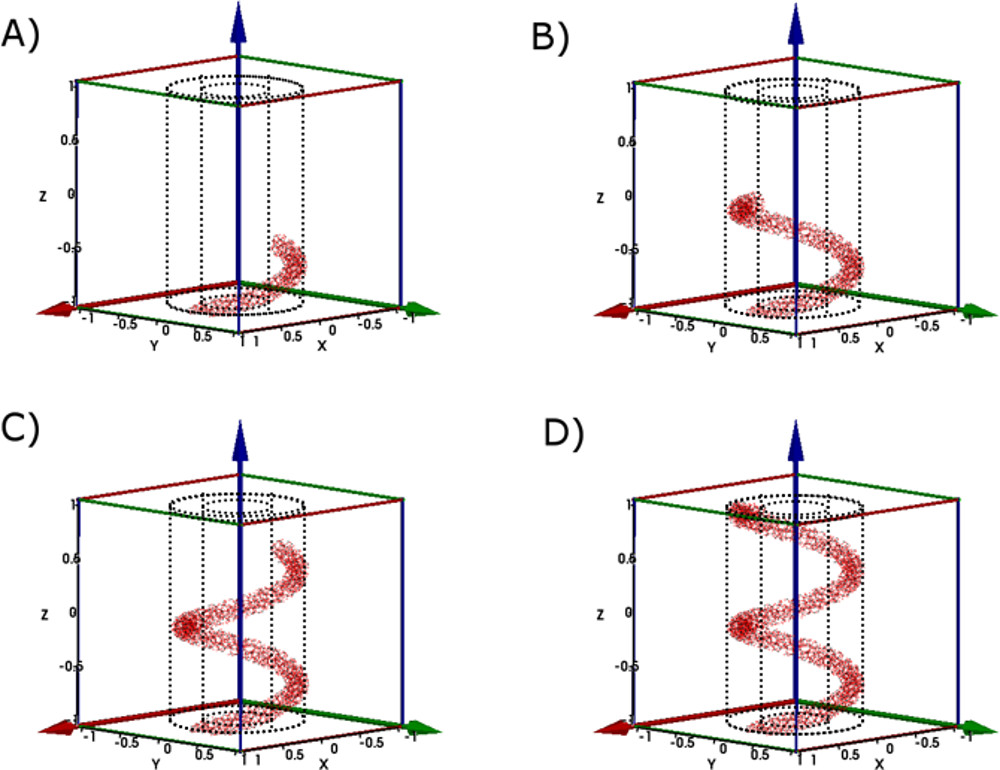
Abbildung 6. Abbildung der Schritt-für-Schritt-Atom Auswahlprozess in verschiedenen Phasen bei der Erstellung eines nanospring Verwendung des NanospringCarver Programmteile. (A - D) zeigen 25%, 50%, 75% und 100% Vollendung dieses Prozesses 17.target = "_ blank"> Bitte klicken Sie hier, um eine größere Version dieses Bild anzuzeigen. - Verwenden Sie die LAMMPS MD-Paket auf Zug-Simulationen auf der nanospring / Nanoband (Abbildung 7) durchzuführen. Einzelheiten zu diesem Verfahren können in einer früheren Veröffentlichung 15 gefunden werden.

Abbildung 7. Snapshot Bild aus LAMMPS MD Kieselsäure spiralförmige Nanostruktur (Nanoband) Zug- Simulationsergebnisse. - Verwenden Sie die Open-Source-Software-Tools VMD (Visualisieren Molecular Dynamics) 18 ImageMagick 19 und FFmpeg 20 Schnappschüsse und Animation des schraubenförmigen Nanostruktur in dieser Simulation (Animierte Abbildung 1) zu erstellen, für die Darstellung in der 3D / VR-Visualisierungssystem. Bitte klicken Sie hier um eine größere v betrachtenersion dieser Figur.
Animierte Abbildung 1 . Animation der spiralförmigen Nanostruktur Zug-Simulation.
Ergebnisse
Dieses 3D / VR-Visualisierungssystem bietet neue Chancen für die Durchführung von Materialwissenschaften Studien. Da dieser immersiven Umgebung arbeitet in Echtzeit, in Form von 3D-Eingabe und Anzeige der Forscher mit einem vollständig interaktiven nanoskaligen Instrument 2 vorgestellt. Über die hier vorgestellten Protokoll wurde eine spiralförmige Nanoband Kieselsäure in dieser Schritt-für-Schritt-Mode erstellt. Eine Momentaufnahme dieser Struktur aus LAMMPS MD hergestellt wird in 7 g...
Diskussion
Kritische Elemente bei der erfolgreichen Installation und Verwendung des 3D / VR-Visualisierungssystem sind in der physischen Umgebung und Design-Überlegungen und Besonderheiten in ergänzenden Materialien detailliert. Wichtige Überlegungen zur Installation gehören 3D-Display-Höhe für komfortable Langzeit stehende oder sitzende Nutzung, maximiert Kamera montiert Höhe Tracking, eine große 3D-Arbeitsbereich, stabile Tracking-Kamera und 3D-Display-Unterstützung, um die Konfiguratio...
Offenlegungen
Die Autoren erklären, dass sie keine konkurrierenden finanziellen Interessen.
Danksagungen
We wish to gratefully acknowledge the original inspiration and extensive support provided to us toward the creation of this system from Dr. Oliver Kreylos of the UC Davis Institute for Data Analysis and Visualization. His advice and assistance were instrumental to our success.
We also wish to thank the NSF BRIGE program for providing funding for this project. This material is based upon work supported by the National Science Foundation under Grant No. 1032653.
Materialien
| Name | Company | Catalog Number | Comments |
| Samsung 61" 3D-capable high definition DLP TV | Samsung | http://www.samsung.com/us/video/tvs | See Protocol Section 3 (Step 3.2) (Large format 3D-capable TV) |
| Alienware Area51 750i modeling computer | Alienware | http://www.alienware.com | See Protocol Section 1 (Step 1.1) (Modeling computer) |
| HP EliteBook 8530w tracking computer | HP | http://www.hp.com | See Protocol Section 2 (Step 2.3) (Tracking computer) |
| V100:R2 IR tracking cameras (3) | Naturalpoint | http://www.naturalpoint.com/optitrack/products/v100-r2/ | See Protocol Section 2 (Step 2.1) and Reference [4] (Tracking cameras) |
| OptiTrack Tracking Tools IR tracking software | Naturalpoint | http://www.naturalpoint.com/optitrack/software/ | See Protocol Section 2 (Step 2.3) and Reference [4] (Tracking software) |
| 3D Goggles and 3D TV IR sync emitter | Ilixco | http://www.i-glassesstore.com/dlp3d-wireless-2set.html | See Protocol Section 3 (Step 3.2) and Reference [5] (3D goggles) |
| Wiimote 3D controller | Nintendo | http://www.nintendo.com/wii | See Protocol Section 3 (Step 3.2) (Wiimote) |
| VRUI, NCK and associated 3D/VR modeling software | Open source software | http://idav.ucdavis.edu/~okreylos/ResDev/NanoTech/index.html | See Protocol Section 1 (Step 1.3) and References [1,6] (VRUI, NCK) |
| LAMMPS molecular dynamics software | Open source software | http://lammps.sandia.gov/ | See Protocol Section 5 (Step 5.2) and Reference [12] (LAMMPS) |
| NanospringCarver program code and files | UC Merced - open source | http://tinyurl.com/qame8dj | See Protocol Section 5 (Step 5.4) and References [16-17] (NanospringCarver) |
| MATLAB GUI files | UC Merced - open source | http://tinyurl.com/qame8dj | See Protocol Section 5 (Step 5.4) and References [16-17] (NanospringCarver) |
| Atomistic bulk glass input file | UC Merced - open source | http://tinyurl.com/qame8dj | See Protocol Section 5 (Step 5.4) and References [16-17] (NanospringCarver) |
Referenzen
- Doblack, B. N., Flores, C., Matlock, T., Dávila, L. P. The emergence of immersive low-cost 3D virtual reality environments for interactive learning in materials science and engineering. Mater. Res. Soc. Symp. Proc. 1320, (2011).
- Flores, C., Matlock, T., Dávila, L. P. Enhancing materials research through innovative 3D environments and interactive manuals for data visualization and analysis. Mater. Res. Soc. Symp. Proc. 1472, (2012).
- . 3D goggle source. , (2013).
- . “3D/VR Visualization System - Startup and Shutdown Protocol” and “3D/VR Visualization System – CNT Modeling Example” documents Available from: https://eng.ucmerced.edu/people/ldavila/home/3d-vr-visualization-system-dissemination-of-research-results-and-products (2013)
- . MDCASK molecular dynamics code Available from: https://asc.llnl.gov/computing_resources/purple/archive/benchmarks/mdcask (2013)
- Feuston, B. P., Garofalini, S. H. Empirical three-body potential for vitreous silica. J. Chem. Phys. 89 (9), 5818-5824 (1988).
- Dávila, L. P., et al. Transformations in the medium-range order of fused silica under high pressure. Phys. Rev. Lett. 91 (20), 2055011-2055014 (2003).
- Doblack, B. N. . The structure and properties of silica glass nanostructures using novel computational systems. , (2013).
- Meagher, K. A., Doblack, B. N., Ramirez, M., Dávila, L. P. Scalable nanohelices for predictive studies and enhanced 3D visualization. J. Vis. Exp. In-Press, .
- . University of California Television (UCTV). Our Digital Life series: The Future: Teaching and Life-Saving Tools episode. , (2013).
Nachdrucke und Genehmigungen
Genehmigung beantragen, um den Text oder die Abbildungen dieses JoVE-Artikels zu verwenden
Genehmigung beantragenThis article has been published
Video Coming Soon
Copyright © 2025 MyJoVE Corporation. Alle Rechte vorbehalten